Windows操作系统自带防火墙功能,旨在保护用户计算机安全 。然而 , 在防火墙的保护下,有时候会出现一些意外情况 , 如某些程序无**常访问网络等 。这时候 , 我们需要对防火墙进行设置和调整,以解除对程序的限制 。本文将介绍如何解除Windows防火墙对程序的限制 。
一、Windows防火墙是如何限制程序的?Windows防火墙是一种防范网络攻击的软件,它可以允许或拒绝计算机与外部网络的通信 。当我们打开一个程序时,防火墙会检查该程序是否被允许访问网络 。如果防火墙认为该程序不安全或者不受信任,就会拦截该程序的网络访问请求,从而导致程序无**常工作 。
二、如何解除Windows防火墙对程序的限制?【防火墙怎么设置允许访问网络?如何解除防火墙限制】1、允许程序通过防火墙
如果我们确定某个程序是安全的,但是该程序无**常访问网络 , 我们可以手动添加该程序到Windows防火墙的允许列表中 。具体步骤如下:
步骤一:打开Windows防火墙设置
在Windows搜索栏中输入“防火墙”,并打开“允许程序通过windows防火墙”设置 。
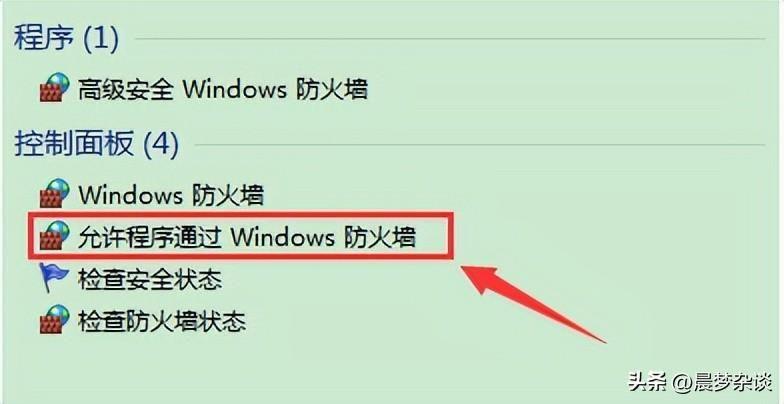
文章插图
步骤二:添加程序到允许列表
在允许应用通过防火墙设置中,点击“允许另一个应用”,并选择需要添加的程序 。最后,点击“添加”按钮即可 。
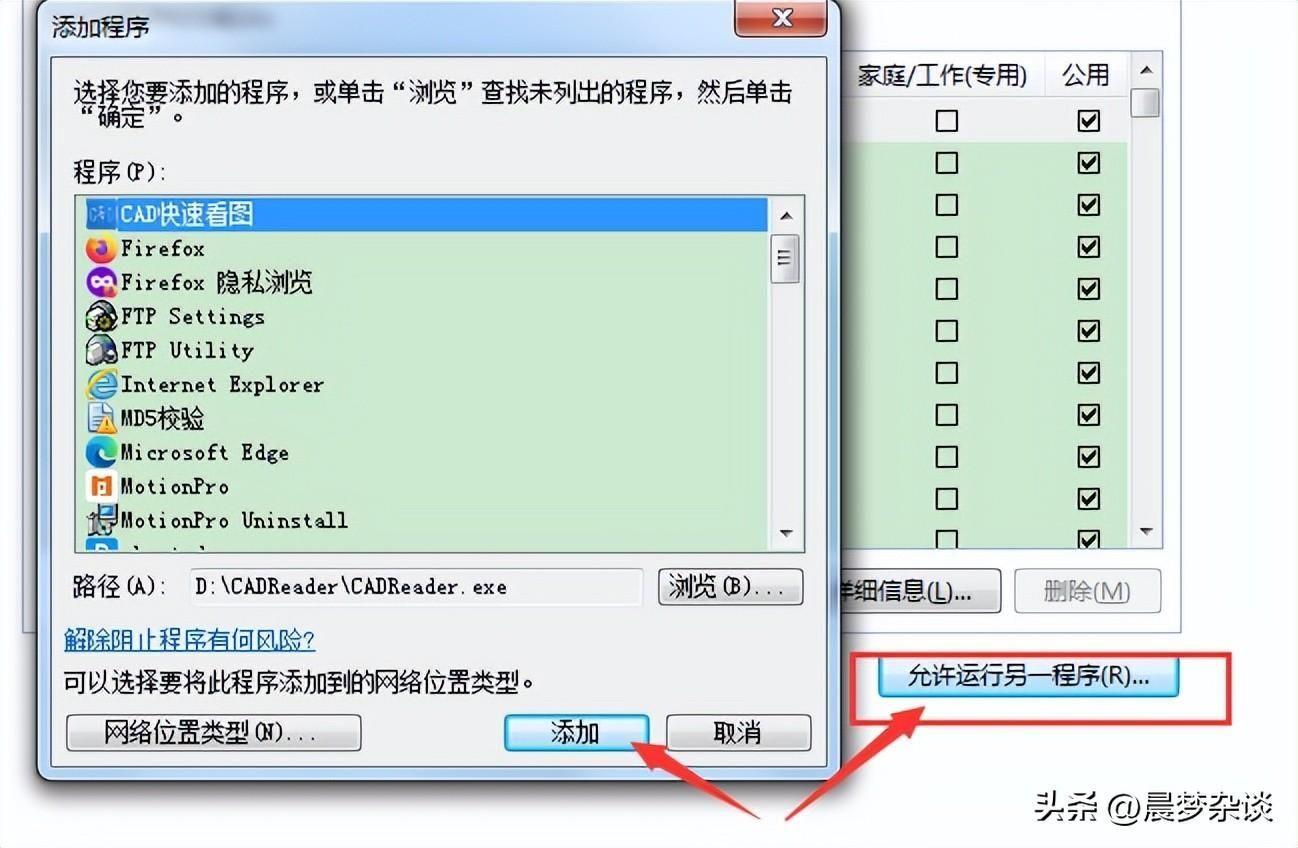
文章插图
2、禁用防火墙
如果以上方法无效 , 我们也可以选择禁用Windows防火墙 。不过,这样做会降低计算机的安全性,因此只有在必要的情况下才应该使用 。具体步骤如下:
步骤一:打开Windows防火墙设置
在Windows搜索栏中输入“防火墙”,并打开“Windows防火墙”设置 。
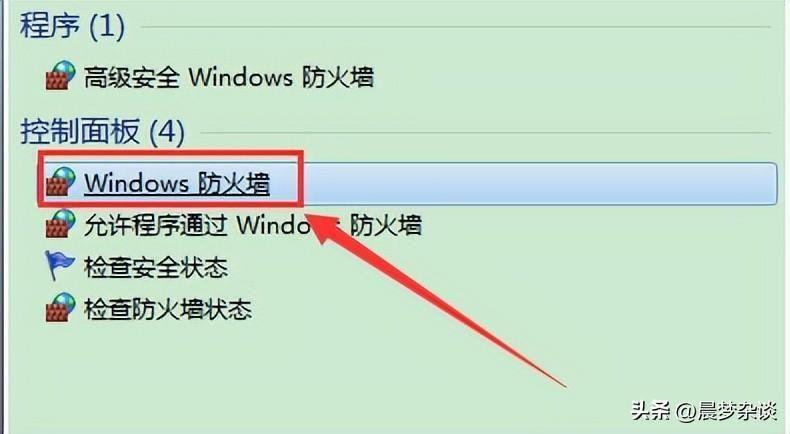
文章插图
步骤二:禁用防火墙
在防火墙设置中,选择“关闭Windows防火墙”选项,并点击 。
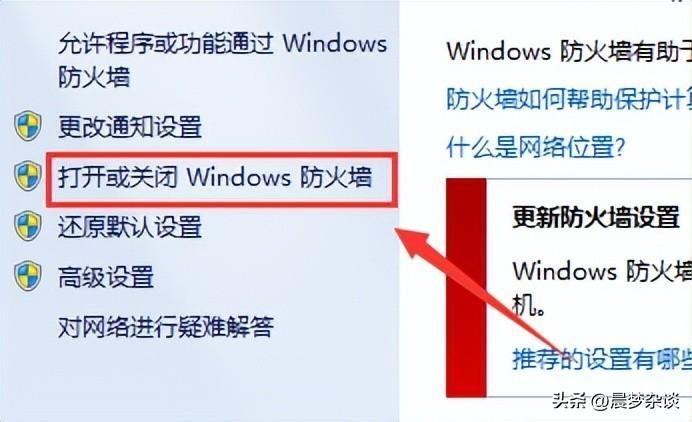
文章插图
3、修改防火墙规则
如果我们需要对某个程序进行更细致的控制,我们可以修改防火墙规则 。具体步骤如下:
步骤一:打开Windows防火墙高级安全设置
在Windows搜索栏中输入“防火墙”,并打开“Windows防火墙高级安全”设置 。
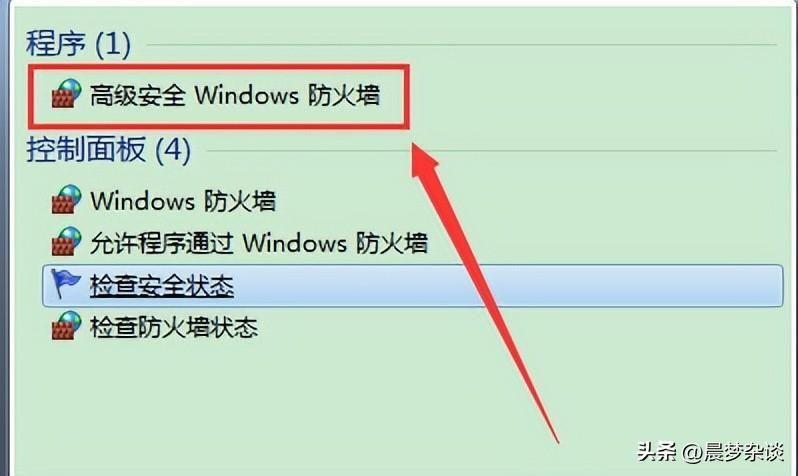
文章插图
步骤二:添加规则
在防火墙高级安全设置中 , 选择“入站规则”或“出站规则”,并点击“新建规则”按钮 。根据程序的需求 , 选择“程序”、“端口”、“协议”等详细设置,最后点击“完成”按钮即可 。
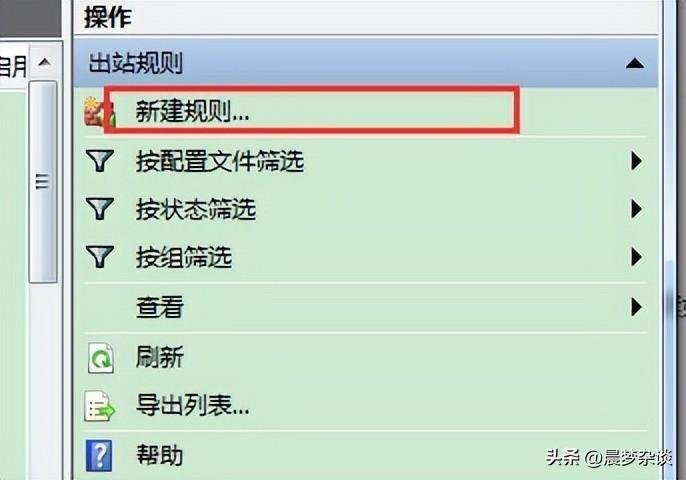
文章插图
Windows防火墙是一种保护计算机安全的工具 。但有时候会给程序的正常工作带来一些困扰 。解除Windows防火墙对程序的限制,需要我们手动添加程序到允许列表中、禁用防火墙或者修改防火墙规则等方法 。我们应该根据实际情况选择适合的方法 , 避免给计算机安全带来隐患 。
- word删除脚注的方法?如何取消脚注设置
- 电脑桌面图标怎么变小?win7怎样恢复常规界面
- 鼠标指针皮肤怎么设置?怎么换自己喜欢的鼠标指针
- win7系统怎么调节屏幕亮度?调节电脑屏幕亮度的快捷键
- 文件损坏打不开怎么修复?手机视频文件损坏打不开怎么办
- win10电脑系统怎么升级?电脑系统太老了怎么升级到新版本
- 无线网络连接禁用开启不了怎么办?笔记本连不上自家wifi如何解决
- 如何修改电脑默认浏览器?win7系统怎么更改默认浏览器
- 电脑双系统怎么删除一个系统?重装系统后怎么删除多余系统
- 电脑怎么设置屏幕保护?在哪里设置屏保图片
